win10与win7怎样组建局域网 win10与win7组建局域网的图文方法
更新时间:2022-12-07 16:40:00作者:mei
电脑组建局域网可以实现共享文件、共享硬盘、共享打印机等,而且具有安全稳定性和灵活性。现在每个人使用的系统版本都不一样,那么两台不同系统的电脑如何组建局域网,例如win10与win7怎样组建局域网?其实方法很简单,参考下文图文步骤操作即可。
解决方法如下:
1.设置【网络位置】win10点击开始后选择设置按钮,win7设置网络位置可参照其他网络经验。过程相似在此不再重复。
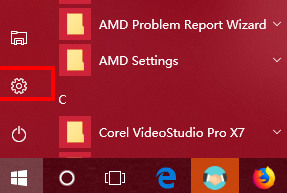
2.选择【网络和Internet】
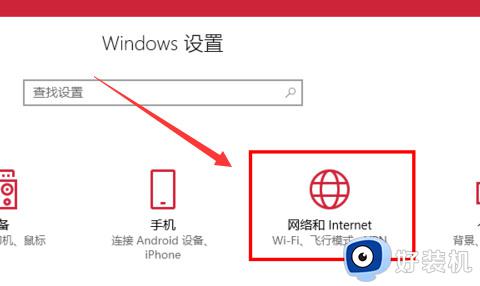
3.选择【更改连接属性】
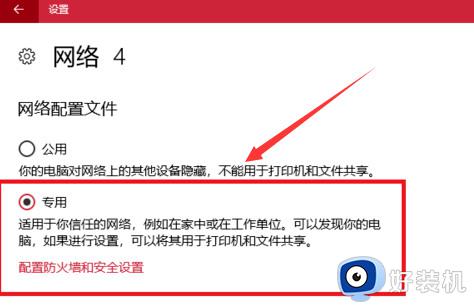
4.确保选择了【专用】网络,到此win10网络位置设置完成。win7的电脑将网络位置选择为工作或家庭网络即可,建议选择工作网络。
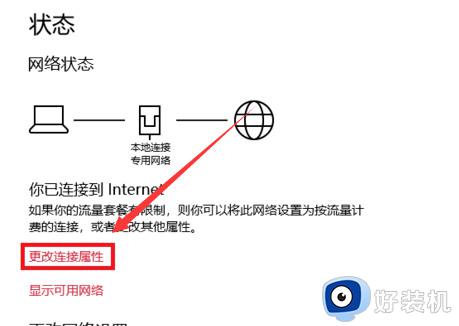
5.设置win10工作组,【此电脑】鼠标右键选择【属性】
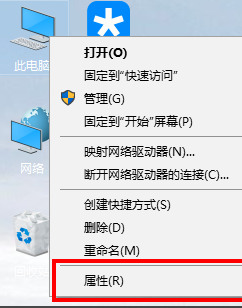
6.选择【更改设置】

7.选择【网络ID】
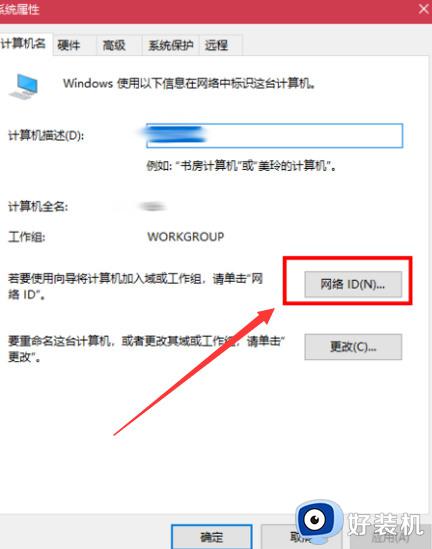
8.选择第一个选项
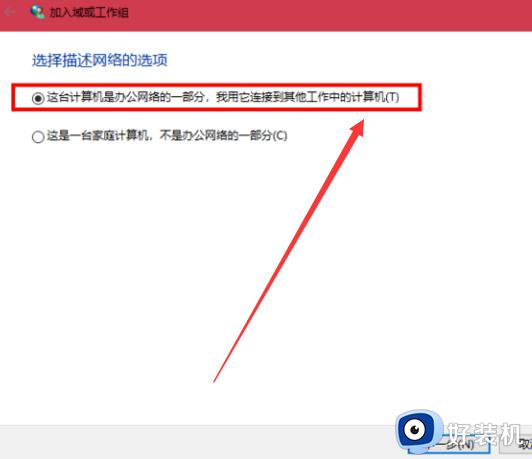
9.如果局域网内没有设置【域】选择【公司使用没有域的网络】
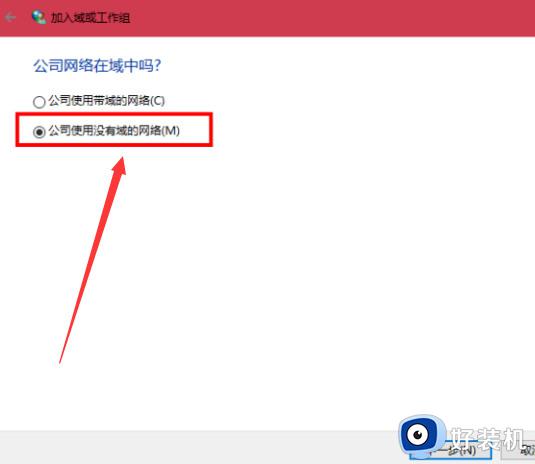
10.输入工作组的名称,默认为【WORKGROUP】,需要共享的电脑必须保证工作组名称一致。
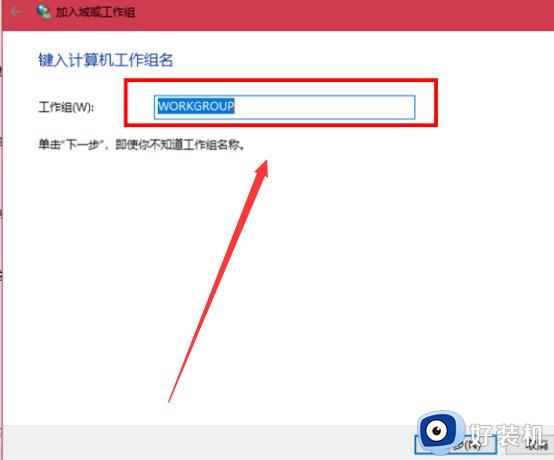
11.完成设置,点击【去顶】,重启电脑。
至此只要将电脑的【高级共享设置】选择为和【启用文件和打印机共享】,其他电脑即可添加共享打印机和网络硬盘。
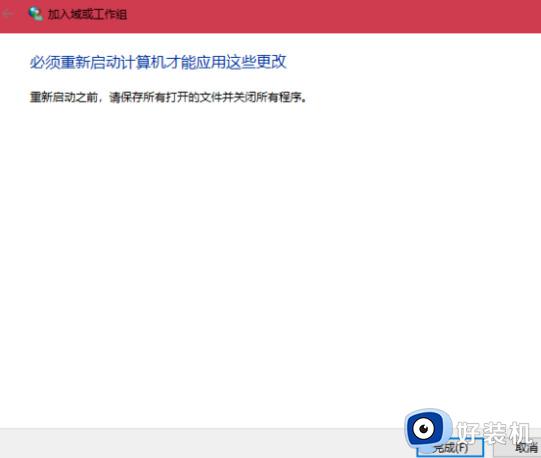
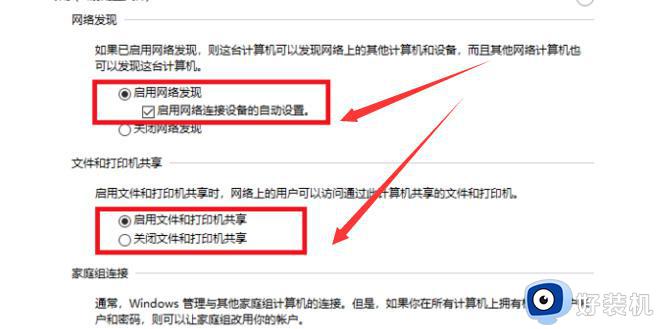
通过上文步骤设置,完美实现Win10与Win7局域网共享,以后大家可以借助局域网实现文件共享,有需要的小伙伴来学习。
win10与win7怎样组建局域网 win10与win7组建局域网的图文方法相关教程
- win10 与 win7 网络共享的步骤 win10与win7如何局域网共享
- win10如何解决搜不到局域网工作组 win10搜不到局域网工作组的解决方法
- win10创建局域网的方法 win10怎么创建局域网
- win10加入局域网工作组的方法 win10如何加入局域网工作组
- 两台win10电脑如何创建无线局域网 两台win10电脑怎么建立局域网
- win10和win7怎么共享文件 win10与Win7的共享文件设置方法
- win7和win10能不能互相连接 win10和win7怎么建立局域网
- win10局域网怎样共享文件夹 win10使用局域网共享文件夹的方法步骤
- win10局域网看不到win7电脑怎么回事 win10看不见win7共享的电脑如何解决
- 如何在windows10创建局域网 windows10创建局域网的方法步骤
- win10拼音打字没有预选框怎么办 win10微软拼音打字没有选字框修复方法
- win10你的电脑不能投影到其他屏幕怎么回事 win10电脑提示你的电脑不能投影到其他屏幕如何处理
- win10任务栏没反应怎么办 win10任务栏无响应如何修复
- win10频繁断网重启才能连上怎么回事?win10老是断网需重启如何解决
- win10批量卸载字体的步骤 win10如何批量卸载字体
- win10配置在哪里看 win10配置怎么看
win10教程推荐
- 1 win10亮度调节失效怎么办 win10亮度调节没有反应处理方法
- 2 win10屏幕分辨率被锁定了怎么解除 win10电脑屏幕分辨率被锁定解决方法
- 3 win10怎么看电脑配置和型号 电脑windows10在哪里看配置
- 4 win10内存16g可用8g怎么办 win10内存16g显示只有8g可用完美解决方法
- 5 win10的ipv4怎么设置地址 win10如何设置ipv4地址
- 6 苹果电脑双系统win10启动不了怎么办 苹果双系统进不去win10系统处理方法
- 7 win10更换系统盘如何设置 win10电脑怎么更换系统盘
- 8 win10输入法没了语言栏也消失了怎么回事 win10输入法语言栏不见了如何解决
- 9 win10资源管理器卡死无响应怎么办 win10资源管理器未响应死机处理方法
- 10 win10没有自带游戏怎么办 win10系统自带游戏隐藏了的解决办法
